यह निर्धारित करने के लिए कि मूल्य में कमी या वृद्धि क्या दर्शाती है, आपको प्रतिशत लागत बचत की गणना करने की आवश्यकता है। यह मूल गणना काफी सरल है। आप इस प्रतिशत की गणना मैन्युअल रूप से या Microsoft Excel जैसे स्प्रेडशीट प्रोग्राम का उपयोग करके कर सकते हैं। इसकी गणना करने के लिए, आपको रियायती (वर्तमान) मूल्य और मूल बिक्री मूल्य की आवश्यकता है।
कदम
विधि 1 में से 2: मैन्युअल रूप से लागत बचत की गणना करना

चरण 1. उत्पाद या सेवा की मूल कीमत निर्धारित करें।
ज्यादातर मामलों में, यह कीमत किसी कूपन या छूट को काटने से पहले खुदरा मूल्य है।
- उदाहरण के लिए, यदि किसी कमीज का खुदरा मूल्य IDR 50,000 है, तो वह मूल्य मूल मूल्य है।
- उन सेवाओं के लिए जो एक घंटे की दर से शुल्क लेती हैं, सेवा दर को सेवा उपयोग के घंटों की संख्या से गुणा करें
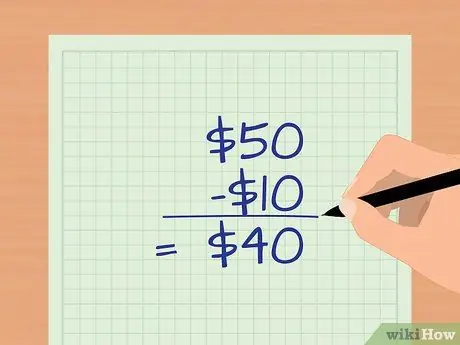
चरण 2. उत्पाद या सेवा के लिए नई कीमत निर्धारित करें।
यह कीमत लेन-देन से प्राप्त किसी भी बिक्री प्रचार, छूट, कूपन या सौदों को काटने के बाद ली जाती है।
उदाहरण के लिए, अगर आप छूट काटने के बाद जैकेट के लिए 40,000 रुपये का भुगतान करते हैं, तो जैकेट की नई कीमत 40,000 रुपये होगी।
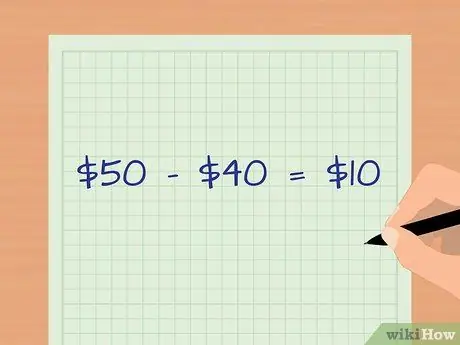
चरण 3. मूल्य अंतर निर्धारित करें।
चाल, नई कीमत के साथ मूल कीमत कम करें।
इस उदाहरण में, कीमत में अंतर आरपी 50,000-आरपी 40,000 है जो आरपी 10,000 है।
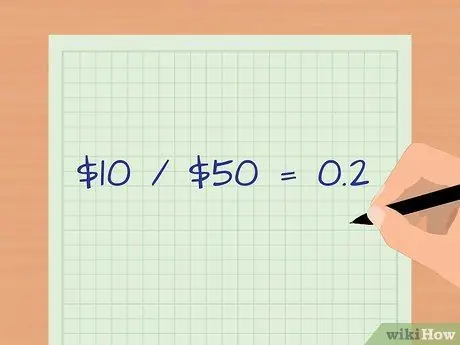
चरण 4. मूल्य अंतर को मूल मूल्य से विभाजित करें।
इस उदाहरण में, IDR 10,000 का अंतर IDR 50,000 के मूल मूल्य से विभाजित करके 0.2 है।
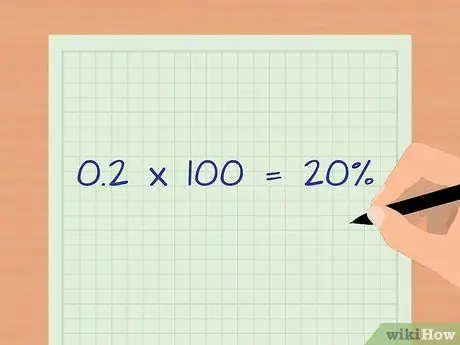
चरण 5. प्रतिशत संख्या प्राप्त करने के लिए दशमलव संख्या को 100 से गुणा करें (या दशमलव बिंदु दो अंकों को दाईं ओर ले जाएं)।
इस उदाहरण में, 0.2 * 100 20% है। इसका मतलब है कि आप जैकेट की खरीद का 20 प्रतिशत बचाते हैं।
विधि 2 का 2: Microsoft Excel के साथ लागत बचत की गणना करना
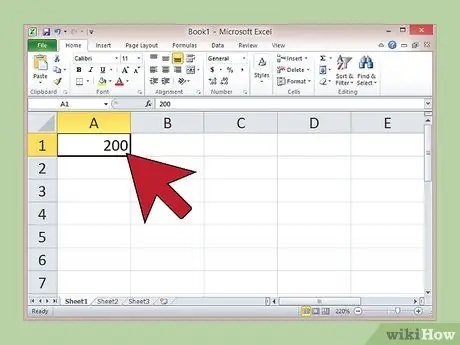
चरण 1. सेल A1 में उत्पाद या सेवा की मूल कीमत टाइप करें और एंटर दबाएं।
उदाहरण के लिए, यदि कंप्यूटर की मूल कीमत $2,000,000 थी, तो सेल A1 में "2000000" टाइप करें।
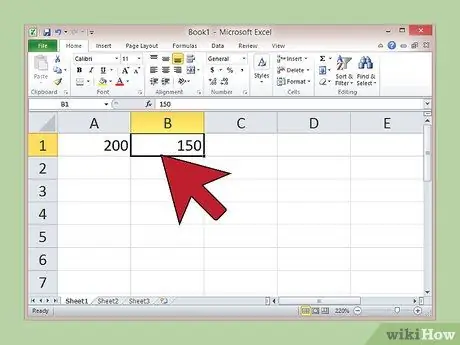
चरण 2. सेल B1 में छूट काटने के बाद अंतिम मूल्य टाइप करें और एंटर दबाएं।
उदाहरण के लिए, आप कंप्यूटर खरीदने के लिए रु. 1,500,000" का भुगतान करते हैं, सेल B1 में "1500000" टाइप करें।
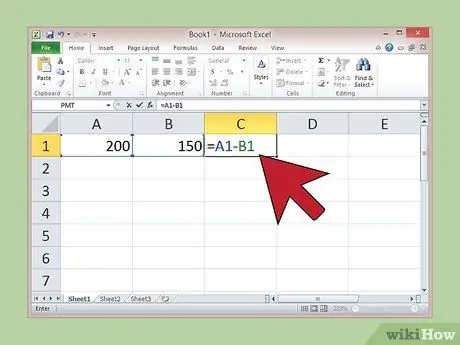
चरण 3. सेल C1 में सूत्र "=A1-B1" टाइप करें और एंटर दबाएं।
एक्सेल स्वचालित रूप से दो कीमतों के बीच के अंतर की गणना करेगा और परिणाम उस सेल में प्रदर्शित होगा जहां आपने सूत्र लिखा था।
इस उदाहरण में, यदि सूत्र सही ढंग से दर्ज किया गया था, तो सेल C1 में संख्या "50000" होनी चाहिए।
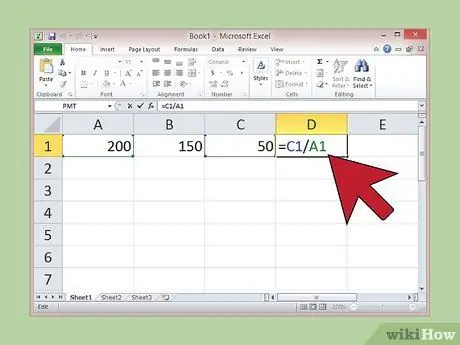
चरण 4. सेल D1 में सूत्र "=C1/A1" टाइप करें और एंटर दबाएं।
एक्सेल मूल कीमत से मूल्य अंतर को विभाजित करेगा
इस उदाहरण में, यदि सूत्र सही ढंग से दर्ज किया गया था, तो सेल D1 में संख्या मान "0.25" होना चाहिए।
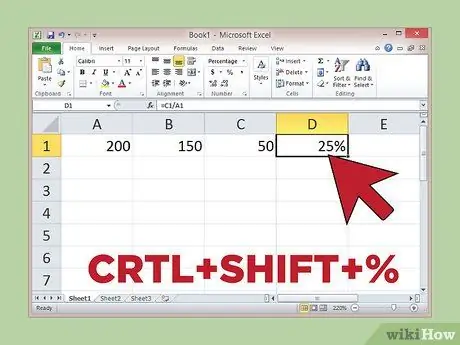
चरण 5. कर्सर के साथ सेल D1 चुनें और “CRTL+SHIFT+%” पर क्लिक करें।
एक्सेल दशमलव संख्या को प्रतिशत में बदल देगा।
इस उदाहरण में, सेल E1 में मान 25% होना चाहिए, जिसका अर्थ है कि कंप्यूटर खरीदने से लागत में 25% की बचत होती है।
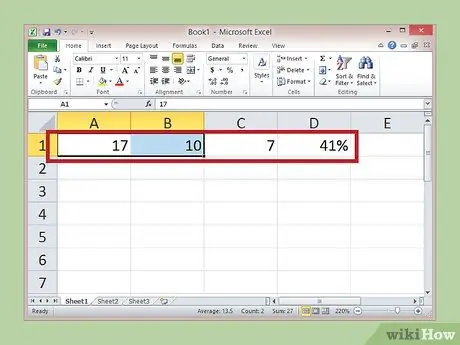
चरण 6. अन्य खरीद से लागत बचत की गणना करने के लिए सेल A1 और B1 में नए मान दर्ज करें।
क्योंकि सूत्र किसी अन्य सेल में दर्ज किया गया है, एक्सेल स्वचालित रूप से मूल मूल्य या अंतिम मूल्य, या दोनों को बदलते समय लागत बचत को अपडेट करेगा।
उदाहरण के लिए, मान लें कि आप १०,००० रुपये में एक लैंप खरीदते हैं, जिसकी मूल कीमत आरपी १७०,००० है। सेल A1 में "170000" और सेल B1 में "100000" नंबर दर्ज करें, फिर अन्य सेल को अछूता छोड़ दें। E1 पर जो परिणाम सामने आया वह 41% लागत बचत था।
चीजें आप की आवश्यकता होगी
- मूल कीमत और मौजूदा कीमत
- कैलकुलेटर







